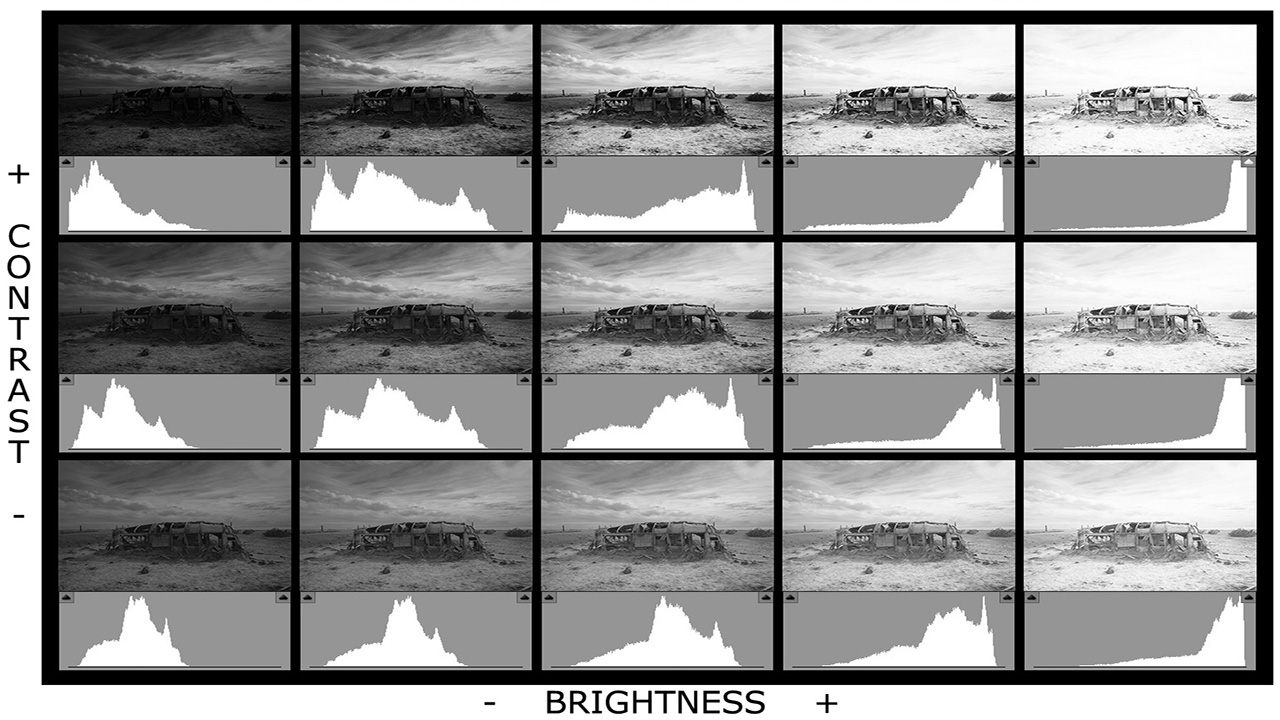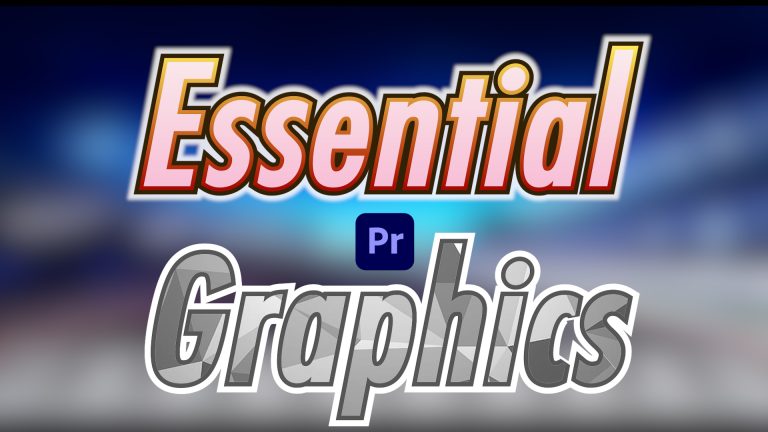拍攝期間,較常用的三類監看方式:Waveform、Histogram、Vector Scope,上次介紹完Waveform,今天要來討論Histogram(直方圖、長條圖)的用法。
比起Waveform,常見的Histogram較為簡單,它從左到右簡單顯示了暗部到亮部的明度分佈狀況,所以說起來,Histogram和Waveform算是類似,但Histogram更著重在整體畫曝光值和色彩在各明度的含量。
Waveform只會在專業級的攝影機上才會有,Histogram在初階的單眼相機就已具備,此外還有個好處,就是當你的螢幕既要顯示拍攝畫面、又想要監測曝光時,它只需要佔用畫面的極小位置,你還是可以清楚看著畫面、同時監控曝光分佈。

從左至右=黑到白,從一般的Histogram上可以看出每階明度的像素有多少。大多情況下,理想的曝光值,會是將波形盡可能集中在中間區域,如下圖。
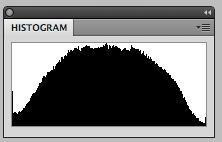
頂到或超過兩極的細節、就會被犧牲掉(Clipping),即所謂的”失真”,亮部變成全白、暗部變成全黑,當畫素變成絕對黑或絕對白時,將難以救回,所以靠近兩極的細節要特別小心。
不過,只要把波段都往中間擠就是正確的曝光嗎? 不盡然,有時候硬要把兩邊的細節往中間區域擠壓時,反而會丟失掉中間區域的明暗分佈細節。畢竟有些畫面本來就是對比感強烈、幾乎沒有中間調(Midtone),波段都分佈在兩端,非黑即白。
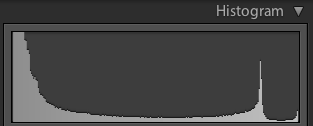

某些特定情況下Histogram只能作為參考,例如下圖:既是偏白的單物件、底色又是白色,細節集中在偏亮區域是正確的。

彩色Histogram(Color Channel)
專業的影像調色軟體,Histogram除了可以顯示明度分佈,也可以顯示RGB色彩在各明度的含量,由下而上就是由黑(暗)至白(亮),以下畫面看得出來並沒有什麼色彩在最亮或最暗的地方,幾乎在安全範圍內。
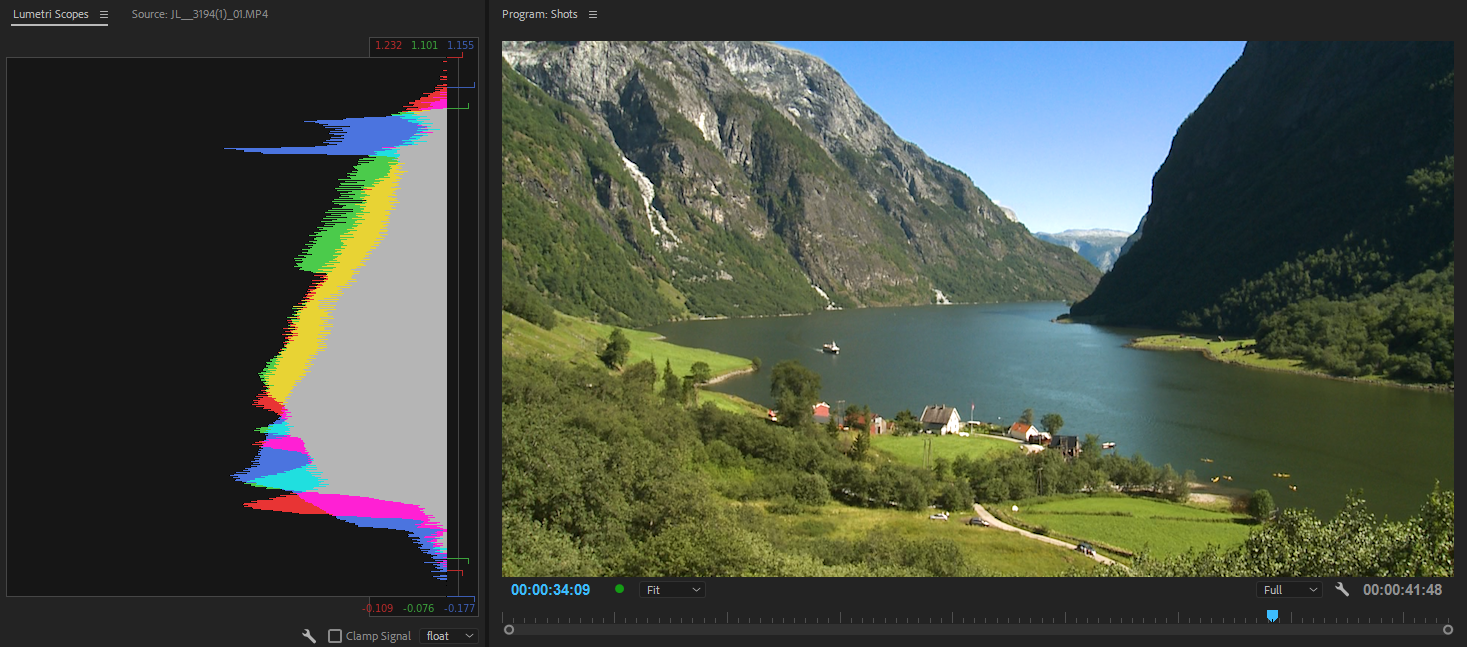
好啦,曝光會看了,那色彩分佈看什麼? 首先你還是要先了解一下RGB三原色的觀念,當R=G=B=0時就是黑,當R=G=B=255時就是白。三原色相互組合後所產生的顏色:R+G=Yellow(黃)、G+B=Cyan(青藍)、R+B=Magenta(紫紅或稱洋紅),這些就是在彩色Histogram中會看到的顏色,例如看到了紫紅色,就代表藍色和紅色等量(R=B),而灰色代表的是三原色等量(R=G=B)。
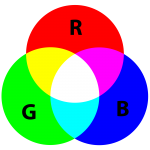
明白了色彩之間的關係之後,再看一下剛才的Histogram吧,現在你可以看得出在每階的明度下,有哪些色彩成份最高,下圖講解偏高光區的Histogram。
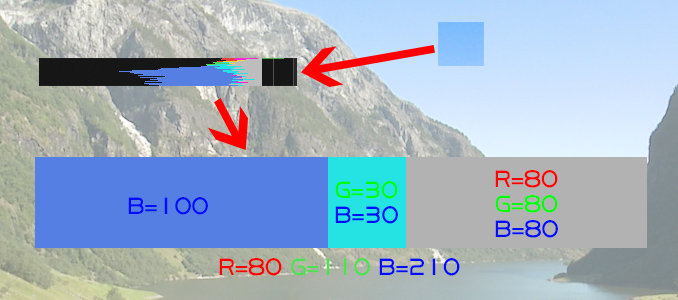
校正白平衡
彩色Histogram這個功能也可以用來在螢幕色彩”可能”不準確時,校正畫面的白平衡。找個白衣或白紙,在當下的光源下執行對白,盡可能將灰色區域(或白色)部分放到最大,就可以確保白平衡準確,後製時同樣也可用此方法校正白平衡。
從下圖中可以看得出,色溫(Temperature)的校正,就是在調整BC和RY之間的平衡,設法讓所有顏色相疊、以達到灰色區域(R=G=B)數值最大化,當然前提是畫面包含大量白或灰色無彩度的物件。而色相(Tint),則是用於調整G和M之間的平衡。仔細觀察,就可以發現到不同畫面之間,色彩含量的變化。
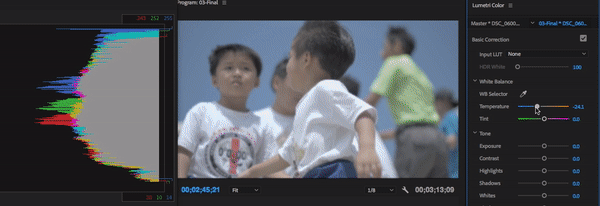
比起Waveform,Histogram更能夠讓你精準判斷色彩在每一階明度中的含量,而且門檻較低,初階的攝影機或單眼都已具備,監看時也可以只佔用小篇幅的位置,非常適合小型製作、單人拍攝作業或新手使用。
畫面參考來源:Frame.io、Photography Life